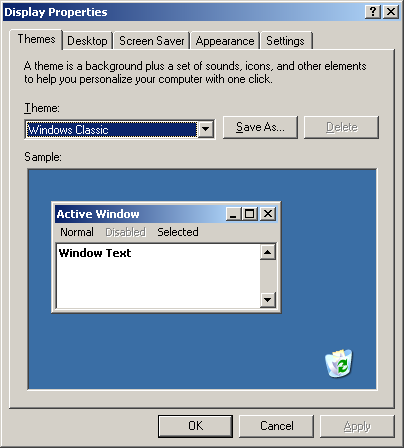Sebagai kampus yang berbasis teknologi dan informatika, Universitas Gunadarma memiliki banyak sekali webhost untuk membantu para Mahasiswanya dalam mengikuti semua kegiatan yang ada di kampus UG. Diantaranya adalah,
- student site
Pada site ini Mahasiswa dapat mengetahui tugas, membuat tugas, melihat kalender akademik kampus, melihat daftar ujian, bahkan dapat melihat nilai hasil ujian.
- setap gunadarma
Pada site ini Mahasiswa dapat mendownload modul matapelajaran
- BAAK
Ini merupakan site utama yang wajib diketahui oleh para mahasiswa UG
- Library
Web ini berfungsi sama seperti perpustakaan biasa, hanya bedanya perpustakaan ini E-Book, tetapi free download.
-v-class
Didalam web ini mahasiswa dapat mengerjakan tugas dan mendownload materi yang di tugaskan oleh Dosen
Semua web yang sudah di jelaskan diatas merupakan web wajib yang di miliki dan diketahui oleh para mahasiswa UG.
Berikut ini merupakan Blog Komunitas yang dimiliki oleh UG.
UG Community
Blog Komunitas Linux
Blog Komunitas Robotika
Blog Komunitas Perbankan
Blog Komunitas Pasar Modal
Blog Komunitas Ekonomi Syariah
Blog Komunitas Fotografi
Portal Catur UG
Kumpulan Blog Dosen
Student Journalism (Warta Warga)
Salah satu keunggulan dari kampus UG adalah bantuan dalam memberikan informasi pekerjaan kepada para alumnus UG di dalam site Career Center
Semua aktivitas yang ada di kampus UG juga mempunyai web sendiri, sebnya adalah sebagai berikut
UKM fajrul Islam
BEM FTI
SNAP Gunadarma(klub fotografi)
Wushu Gerak Naga
Pencak Silat Merpati Putih Gunadarma
Capoeira Gunadarma
Paduan Suara Swara Dharmagita
Masih ada banyak web yang di kelola dan di buat oleh UG.
^^
Senin, 29 November 2010
Jumat, 19 November 2010
cukup 10 control Panel ajj
Control Panel
1. Appearance and Themes
Mempunyai fungsi yang sama persis dengan display properties. Mengganti tema computer, background, screen saver, dan kecerahan resolusi dari computer.
2. Taskbar and Start Menu Properties
Sesuai namanya, berfungsi untuk mengatur taskbar menu start, seperti mengumpulkan taskbar yang sama, menyembunyikan taskbar, memunculkan jam, mengganti tipe start menu pada taskbar
3. Folder Option
Untuk mengganti jenis taskbar pada folder, mengatur tempat untuk membuka folder, mengatur cara membuka folder apakah dengan 1 klik atau double klik
4. Printer and Hardware
Menambah hardware berupa printer atau fax
5. Scanner and Cameras
Menambah hardware berupa scanner dan kamera
6. Network and Internet Option
Berfungsi untuk memilih koneksi internet, membuat sebuah jaringan koneksi kecil untuk dirumah atau kantor kecil, memilih jaringan wireless, dan mengatur settingan windows fire wall
7. User Account
Untuk membuat akun login computer yang baru, mengganti akun login, mengganti foto atau gambar pada akun login.
8. Date Time, Language, and Regional Option
Untuk mengganti tanggal dan waktu, mengganti format angka, tanggal, dan waktu, mengganti bahasa yang digunakan oleh PC.
9. Performance and Maintenance
Untuk mengetahui informasi dasar PC, memback up data yang ada di PC ke dalam disket atau FD, memilih drive yang di beri space, mendefrag file (mengatur file)
10. Sound Spech and Audio Device
Untuk mengatur besar kecilnya volume suara yang dihasilkan, mengganti settingan speaker atau hardware yang sejenis.
Kamis, 18 November 2010
Holland Bakery
1. Bahan : terbuat dari tepung terigu + sayuran pilihan dalam kombinasi berimbang dan bernutrisi.
2. Warna: kemasan sangat sesuai dengan isinya dikarenakan warna dan gambar pada kemasan disesuaikan dengan isi yang ada di dalam kemasan.
3 Ekonomis : harga yang sesuai dengan cita rasa yang di berikan.
4. Kemasan : kemasan Holland Bakery sangat banyak, sehingga sangat praktis dan dapat disesuaikan oleh kebutuhan para konsumen yang membelinya
5. Ramah Lingkungan : karena semua bentuk kemasan dapat di gunakan kembali menjadi sebuah kerajinan atau daur ulang sehingga kemasan Holland Bakery ini sangat ramah lingkungan.
5 vs 5
Berikut ini merupakan produk yang familiar di dengar dan mudah di ucapkan oleh masyarakat, khususnya di Indonesia.
Berikut ini merupakan contoh-contoh produk yang ada di Indonesia dari luar yg sulit di ucapkan dan di temukan di daerah yang masih pedesaan.
Rabu, 17 November 2010
WINDOWS
TUGAS PKTI 1B
Windows 2000
Untuk menggunakan windows 2000 di dalam PC, ada beberapa criteria hardware yang harus di perthatikan. Untuk processor yang digunakan adalah minimal Pentium III, mempunyai RAM 128 MB, hard disk 2GB dengan ruang kosong sebesar minimal 1GB, VGA 64 MB, CDROM minimal 12x speed, dan disk drive 3,5”.
Kelebihan dari Ws 2000 adalah:
1. Kecepatan akses lebih tinggi karena menyediakan fasilitas jaringan dan
pengelolaanya dilakukan secara khusus oleh satu komputer (sever)
yang tidak dibebani dengan tugas lain seperti Workstation.
2. Keamanan dan Administrasi jaringan lebih baik.
3. Server memiliki kemampuan khusus untuk mengorganisasikan dan menyadiakan fasilitas jaringan.
4. Bagus mudah di install dan Dikonfigurasi
5. Jelas lebih secure di banding 98 dan stabil.
pengelolaanya dilakukan secara khusus oleh satu komputer (sever)
yang tidak dibebani dengan tugas lain seperti Workstation.
2. Keamanan dan Administrasi jaringan lebih baik.
3. Server memiliki kemampuan khusus untuk mengorganisasikan dan menyadiakan fasilitas jaringan.
4. Bagus mudah di install dan Dikonfigurasi
5. Jelas lebih secure di banding 98 dan stabil.
Sedangkan kekurangan dari Ws 2000
1. Biaya Operasi relatif mahal.
2. Bila server keseluruhan tidak akan berjalan dan megalami gangguan.
3. Jika tidak ada server Windows 2000 Server client tidak bisa mangoneksikan ke server begitupun sebaliknnya.
4. Mahal,tingkat security yang rendah.
5. Terlalu banyak service yang tidak berguna.
6. Sedikit sulit mengimplementasikan AD (Active Directory)
2. Bila server keseluruhan tidak akan berjalan dan megalami gangguan.
3. Jika tidak ada server Windows 2000 Server client tidak bisa mangoneksikan ke server begitupun sebaliknnya.
4. Mahal,tingkat security yang rendah.
5. Terlalu banyak service yang tidak berguna.
6. Sedikit sulit mengimplementasikan AD (Active Directory)
Kelebihan dan kekurangan yang di jelaskan di atas merupakan Ws 2000 yang di gunakan sebagai Client Server
WINDOWS XP
Windows ini sangat mudah, kenapa di sebut sangat mudah, karena windows yang di update dari Ws 2000 ini mempunyai banyak kelebihan di banding pendahulunya. Selain masih di gunakan oleh para user hingga kini (meskipun sudah ada vista dan 7), Ws ini juga tidak rewel. Adapun spesifikasi yang di butuhkan untuk menjalankan Ws XP ini harus mempunyai processor minimal Pentium III, RAM 128MB, hard disk kosong sebesar 1,5GB, CDROM, VGA yang mampu mengangkat resolusi minimal 600x800Px, sound card, keyboard, mouse, dan speaker atau headphone.
Kelebihan yang di miliki oleh XP adalah sebagai berikut:
Keunggulan Windows XP
1. Microsoft Windows XP memiliki stabilitas yang tinggi terhadap sistem yang dimilikinya.
2. Aplikasi yang dijalankan pada system Windows XP dapat dijalankan oleh komputer lain melalui internet.
3. Dengan menggunakan Remote Assistence kita dapat memonitor kerusakan komputer yang terjadi pada komputer lain dari jarak jauh melalui internet.
4. Memiliki sistem keamanan yang dapat digunakan untuk melindungi folder-folder khusus agar dapat digunakan oleh pemiliknya sendiri.
5. Windows XP dapat digunakan untuk berbagi aplikasi secara real time ke seluruh dunia.
6. Banyak software yang kompatibel
7. Banyak software yang stabil berjalan di operating sistem ini
8. Tidak akan ada masalah atau konflik antara software dan hardware
9. Instalasi software masih mudah dibandingkan dengan instalasi di sistem operasi yang lain
Kekurangan Windows Xp
1. Pihak Microsoft sangat membatasi kenyamanan pemakaian terhadap sistem operasi Windows XP ini dimana setiap pengguna harus melakukan aktivasi pihak Microsoft pada periode-periode tertentu.
2. Tidak adanya Java Virtual Machine seperti generasi-generasi Windows sebelumnya
3. Harga licensinya cukup mahal
4. Komunitasnya terlalu sedikit, karena bersifat closed-source
5. Banyaknya virus yang sering menyerang Windows xp
6. Sistem yang kurang stabil
1. Microsoft Windows XP memiliki stabilitas yang tinggi terhadap sistem yang dimilikinya.
2. Aplikasi yang dijalankan pada system Windows XP dapat dijalankan oleh komputer lain melalui internet.
3. Dengan menggunakan Remote Assistence kita dapat memonitor kerusakan komputer yang terjadi pada komputer lain dari jarak jauh melalui internet.
4. Memiliki sistem keamanan yang dapat digunakan untuk melindungi folder-folder khusus agar dapat digunakan oleh pemiliknya sendiri.
5. Windows XP dapat digunakan untuk berbagi aplikasi secara real time ke seluruh dunia.
6. Banyak software yang kompatibel
7. Banyak software yang stabil berjalan di operating sistem ini
8. Tidak akan ada masalah atau konflik antara software dan hardware
9. Instalasi software masih mudah dibandingkan dengan instalasi di sistem operasi yang lain
Kekurangan Windows Xp
1. Pihak Microsoft sangat membatasi kenyamanan pemakaian terhadap sistem operasi Windows XP ini dimana setiap pengguna harus melakukan aktivasi pihak Microsoft pada periode-periode tertentu.
2. Tidak adanya Java Virtual Machine seperti generasi-generasi Windows sebelumnya
3. Harga licensinya cukup mahal
4. Komunitasnya terlalu sedikit, karena bersifat closed-source
5. Banyaknya virus yang sering menyerang Windows xp
6. Sistem yang kurang stabil
WINDOWS VISTA
Banyak orang yang beranggapan bahwa windows yang satu ini adalah karya gagal dari pabrikan Windows itu sendiri. Meskipun begitu, Ws Vista juga merupakan salah satu Ws yang di sukai orang banyak. Jika ingin menggunakan Ws Vista processor yang harus dimiliki minimal adalah Pentium IV, RAM 512MB, 15GB hard disk yang harus di sisakan.
Kelebihan dari Vista itu sendiri adalah
- Dari segi penampilan, vista lebih menarik dibanding XP
- Lebih aman di gunakan
- Lebih mudah dalam mengakses data
- Video bisa di jadikan wallpaper
Kekurangan dari vista adalah:
- Banyak aplikasi-aplikasi yang tidak dapat di gunakan pada Ws yang satu ini
- Lebih berat dalam menjalankan suatu program
WINDOWS SE7EN
Update dari Ws Vista yang menjadi favorit para user. Sayangnya untuk para gamers, SE7EN bukan menjadi pilihan yang baik. Processor yang digunakan minimal adalah intel core2 duo, RAM 1GB, space hard disk 16GB, dan DVDROM.
Kelebihan dari Se7en adalah:
- Aplikas-aplikasi yang tidak dapat digunakan pada vista, dapat di gunakan di Se7en
- Lebih baik dalam segala hal di banding Vista
Kekurangan Ws Se7en:
- Sulit untuk menginstal program yang di paksa pada vista untuk di gunakan pada Se7en
Kamis, 11 November 2010
Helm Wiper
Keunikan dari produk ini adalah penambahan wiper pada kaca helm. sehingga ketika hujan tidak usah lagi untuk repot" mengelap kaca helem dengan tangan.:DD
Selasa, 09 November 2010
LP cuYY..
Sebutkan dan jelaskan minimal 5 content dari Control Panel !
1. Appearance and Themes
Berfungsi untuk mengganti tema di computer, mengganti desktop background, memilih screen saver, mengganti resolusi warna layar.(hampir sama fungsinya dengan display properties)
2. Network and Internet Connection.
Berfungsi untuk mengatur dan mangganti koneksi internet, membuat koneksi jaringan di tempat kerja, mengatur atau memilih server atau jaringan kecil tempat kerja, mengatur atau memilih jaringan wireless dari rumah atau kantor kecil, mengganti pengaturan windows firewall
3. User Accounts
Berfungsi untuk mengganti user account, membuat user account yang baru, mengganti gambar user account
4. Date, Time, Language, and Regional Options
Mengganti hari dan tanggal, mengganti format angka, tanggal, dan waktu, mengganti bahasa yang digunakan pada PC
5. Performance and maintenance
Melihat informasi dasar PC, melakukan penyesuaian efek visual, informasi sisa kapasistas hardisk PC, mem back up data, menyusun kembali item pada hardisk untuk membuat suatu program berjalan cepat.
Jelaskan bagaimana cara membuat user account yang baru!!
1. Klik start menu
2. Pilih control panel
3. Klik user accounts
4. Pilih create a new account
5. Ketik nama yang akan di gunakan, kemudian next
6. Pilih account type, kemudian pilih create accounts
Senin, 08 November 2010
LAPAKZ SI PART 2
1. CARA MEMBUAT SHORTCUT PADA START MENU
1. Buka Windows Explorer, cara membuka Ws Exp ada 2 cara, cara pertama klik kanan start menu, pilih explorer. Cara yang kedua klik icon My Computer pada desktop, kemudian klik icon Folders.
2. Klik System (C:)
3. Klik Document and Settings
4. Klik All Users
5. Klik Start Menu
6. Pilih Pogram
7. Klik kanan sembarang tempat
8. Pilih New
9. Plih Shortcut
10. Cari shortcut yang diinginkan dengan klik browse, misalnya kita memilih mozila firefox, kemudian klik ok
11. Klik next
12. Ketik nama yang di inginkan untuk shortcut yang akan dimunculkan
13. Klik finish
14. Muncul shortcut baru
untuk mengeceknya, klik start menu -> all program, disini ada shortcut yang sudah kita buat.
pada gambar di atas file trakhir adalah google chrome
Sedangkan pada gambar ini shortcut terakhir adalah shortcut mozila firefox dengan nama LAPORAN AKHIR
2. Membuat tree yang di buat dalam command prom
Misalnya kita akan membuat file sayuran, didalam folder sayuran terdapat sub folder yaitu buah dan daun, di dalam sub folder buah terdapat sub folder wortel dan tomat. Di dalam sub folder wortel terdapat sub folder vit a,dan di sub folder tomat terdapat sub folder vit c. Sedangkan di sub folder daun terdapat 2 sub folder juga yaitu bayam dan sawi. Di dalam sub folder bayam terdapat 2 sub folder lagi yaitu organik dan busuk, sedangkan pada sub folder sawi terdapat sub folder hijau dan putih. Langkah-langkah yang akan digunakan adalah sebagai berikut:
1. Buka command prom dengan cara win+r, ketik cmd
2. Setelah itu akan ada tulisan C:\Document and Settings\Nama Masing” computer>
3. Ketik Cd.. untuk mengembalikan ke folder sebelumnya
4. Ketik cd.. lagi hingga tulisan pada command promnya C:\>
5. Ketik C:\>md sayuran
6. Ketik C:\>cd sayuran, ketika di enter akan muncul tulisan: C:\sayuran>
7. Ketik C:\sayuran>md buah, kemudian enter
8. Ketik C:\sayuran>md daun, kemudian enter
9. Ketik C:\sayuran>cd buah, kemudian enter sehingga muncul tulisan C:\sayuran\buah>
10. Ketik C:\sayuran\buah>md tomat , kemudian enter
11. Ketik C:\sayuran\buah>md wortel, kemudian enter
12. Ketik C:\sayuran\buah>cd tomat, kemudian enter sehingga muncul tulisan C:\sayuran\buah\tomat>
13. Ketik C:\sayuran\buah\tomat>md “vit a”, kemudian enter
14. Kemudian balik ke sub folder buah dengan ketik C:\sayuran\buah\tomat>Cd.. kemudian enter, sehingga muncul tulisan C:\sayuran\buah>
15. Ketik C:\sayuran\buah>cd wortel, kemudian enter, sehingga muncul tulisan C:\sayuran\buah\wortel>
16. Ketik C:\sayuran\buah\wortel>md “vit a”, kemudian enter
17. Kemudian balik hingga sub folder sayuran, dengan Cd..sehingga C:\sayuran>
18. Ketik C:\sayuran>cd daun, kemudian enter, sehingga muncul C:\sayuran\daun>
19. Ketik C:\sayuran\daun>md bayam, kemudian enter
20. Ketik C:\sayuran\daun>md sawi, kemudian enter
21. Ketik C:\sayuran\daun>cd bayam, kemudian enter sehingga muncul tulisan C:\sayuran\daun\bayam>
22. Ketik C:\sayuran\daun\bayam>md organik, kemudian enter
23. Ketik C:\sayuran\daun\bayam>md busuk, kemudian enter
24. Balikan sub folder ke sub folder daun, dengan menggunakan Cd.. sehingga muncul tulisan C:\sayuran\daun>
25. Ketik C:\sayuran\daun>cd sawi, kemudian enter, sehingga muncul tulisan C:\sayuran\daun\sawi>
26. Ketik C:\sayuran\daun\sawi>md hijau, kemudian enter
27. Ketik C:\sayuran\daun\sawi>md putih, kemudian enter
28. Kembali ke folder sayuran dengan menggunakan Cd.. sehingga muncul C:\sayuran>
29. Ketik C:\sayuran>tree, kemudian enter.
Sabtu, 06 November 2010
DISPLAY PROPERTIES
a) Themes berfungsi untuk mengatur kulit (skin) Desktop dan mengaturnya sesuai dengan keinginan. Arahkan pointer pada menu Themes bertanda panah kebawah untuk memilih skin apa yang akan dipilih lalu klik Ok.

b) Desktop berfungsi untuk menampilkan gambar sebagai latar belakang desktop. Arahkan pointer pada daftar Background, telah tersedia daftar gambar yang dapat digunakan untuk latar belakang desktop, atau klik Browse untuk mengambil gambar dari media penyimpanan lainnya.
c) Screen saver berfungsi untuk menampilkan screen saver atau animasi bergerak yang akan tampil pada saat komputer tidak dipergunakan, pengaturan menit dari screen saver dapat diatur sesuai dengan keinginan.
d) Appearance berfungsi untuk mengatur kulit (skin) tampilan dan mengaturnya sesuai keinginan. Untuk itu ikuti langkah-langkah mengubah tampilan Windows XP:
Pada menu Windows and Button klik tanda panah ke bawah, tampilan pilihan skin windows XP akan terbuka
e) Setting berfungsi untuk mengatur kedalaman warna dan resolusi dari tampilan Windows XP. Dalam hal ini Windows XP mendukung penggunaan dua monitor sekaligus, tergantung dari kualitas video graphicnya.
http://sinyoazzalah.blogspot.com/2010/04/blog-post.html

b) Desktop berfungsi untuk menampilkan gambar sebagai latar belakang desktop. Arahkan pointer pada daftar Background, telah tersedia daftar gambar yang dapat digunakan untuk latar belakang desktop, atau klik Browse untuk mengambil gambar dari media penyimpanan lainnya.
c) Screen saver berfungsi untuk menampilkan screen saver atau animasi bergerak yang akan tampil pada saat komputer tidak dipergunakan, pengaturan menit dari screen saver dapat diatur sesuai dengan keinginan.
d) Appearance berfungsi untuk mengatur kulit (skin) tampilan dan mengaturnya sesuai keinginan. Untuk itu ikuti langkah-langkah mengubah tampilan Windows XP:
Pada menu Windows and Button klik tanda panah ke bawah, tampilan pilihan skin windows XP akan terbuka
- Terdapat dua pilihan yaitu Windows Classic dan Windows XP, sebagai contoh pilih Windows XP.
- Langkah berikutnya adalah memilih Color scheme, terdapat tiga pilihan skin, pilih sesuai dengan selera.
- Pilih ukuran huruf Font Size. Terdapat tiga pilihan ukuran, pilih salah satu sesuai keinginan.
- Terdapat fungsi-fungsi tombol yaitu Effects dan Advanced untuk pengaturan skin lebih lanjut.
e) Setting berfungsi untuk mengatur kedalaman warna dan resolusi dari tampilan Windows XP. Dalam hal ini Windows XP mendukung penggunaan dua monitor sekaligus, tergantung dari kualitas video graphicnya.
Pengaturan resolusi dilakukan dengan cara menggeser tombol ke kiri dan ke kanan (sebagai catatan semakin tinggi resolusi yang diatur, maka huruf dan font akan berubah ukurannya batas maksimal untuk monitor 15" adalah 1024 by 768 pixel, tidak disarankan melebihi batas tersebut). Kedalaman warna dapat disetting hingga 32 bit. Disarankan untuk mengambil kedalaman warna terkecil karena akan mempengaruhi kinerja komputer secara keseluruhan.
http://sinyoazzalah.blogspot.com/2010/04/blog-post.html
Kamis, 04 November 2010
Mazda
Untuk kali ini, Mazda. Itulah ide yang keluar dari benak kami. Sebuah mobil dengan gaya sport ini menarik untuk di bahas lebih lanjut. Mazda Motor Indonesia adalah suatu perusahaan distribusi yang secara keseluruhan dimiliki oleh Mazda Motor Coorporation, sejak tahun 2006.
Bidang Segmentasi
· Geografis: secara wilayah pendistribusian mobil ini, sudah hampir di sluruh provinsi (khusus Indonesia). Tetapi masih di kota-kota besar saja
· Demografis: dalam segi demografis, pasar yang di tuju oleh mobil mazda ini biasanya oleh anak muda, dikarenakan body yang sporty.
· Psikologis: selain anak muda, yang mampu membeli mobil ini hanya di kalangan menengah keatas hingga atas, dikarenakan price yang di tawarkan cukup membuat para custom untuk menengah kebawah hanya bsa isap jempol saja.
Segi Kualitas
Dari segi kualitas yang diberikan oleh pihak mazda sendiri, tidak usah di ragukan lagi. Dengan harga yang sudah sesuai dengan kualitas yang diberikan, tidak akan membuat customer kecewa.
Segi Fungsi
Sudah jelas, fungsi yang diberikan oleh mazda sama dengan fungsi mobil lainnya, hanya saja untuk mazda sendiri mempunyai beberapa kelebihan. Diantaranya dapat dilihat dari body yang sangat sporty, sehingga dapat memberikan kesan yang lebih kepada calon pembeli.
Segi Garansi
Pihak mazda memberikan garansi kepada seluruh customernya terhadap barang yang di beli. Selain dari pihak mazda, biasanya dari pihak dealer itu sendiri juga memberikan tawaran garansi yang menggiurkan.
Contoh beberapa produk mobil mazda..
Langganan:
Postingan (Atom)